
Soutěž Model Mania letos oslavila 20. výročí. Princip spočívá v zadání dvou výkresů, přičemž první vychází z konstrukce modelu. Druhý výkres obsahuje změny a revize toho prvního. V poslední fázi je úkolem soutěžících ověřit návrh pevnostním výpočtem v SOLIDWORKSu Simulation nebo SOLIDWORKS SimulationXpress. Podívejme se, jaký je optimální a efektivní postup modelování soutěžního zadání Model Mania 2019.
Soutěžní zadání vychází z výkresové dokumentace. Než přistoupíte k modelování, nastudujte si všechny informace z výkresu.
Postup modelování
Založte si nový dokument dílu. Do složky C:\Mujsolidowkrs.cz\Model Mania (1) uložte díl pod názvem MM-2019-F1.SLDPRT a do pole Popis uveďte text MODEL MANIA 2019 F1. Dokončete uložení dokumentu tlačítkem Uložit (3).
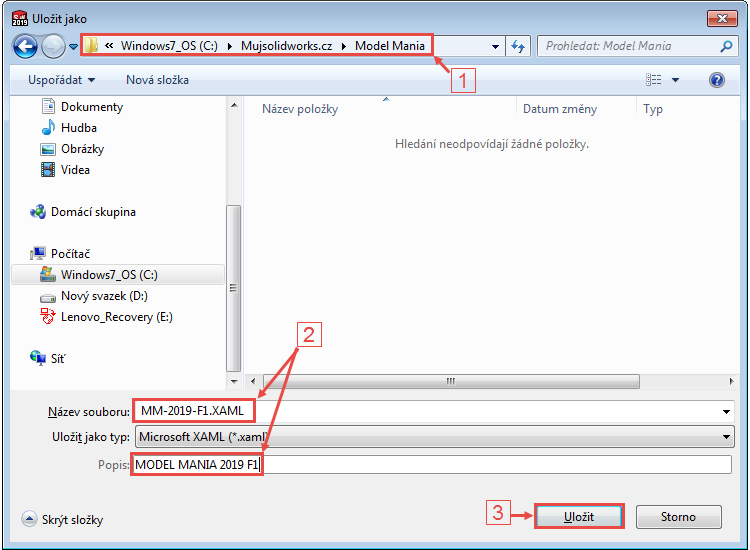
Založte si novou skicu v rovině Pravá.
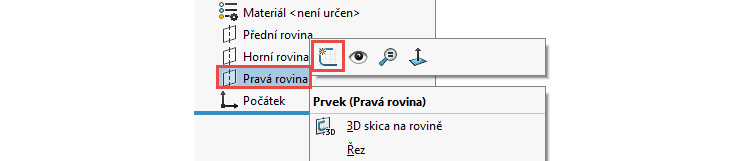
Z Panelu zkratek (klávesa S) vyberte příkaz Osa.
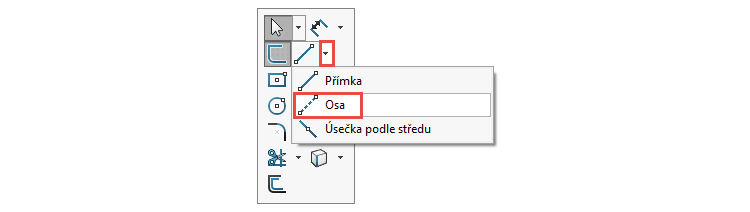
Nakreslete svislou osu, jejíž dolní koncový bod leží v počátku souřadného systému.
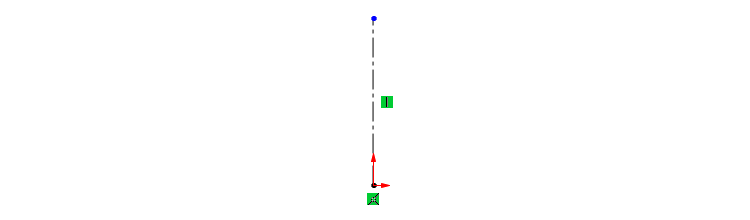
Pravým gestem myši (stiskněte pravé tlačítko a táhněte doprava) vyberte příkaz Kružnice.
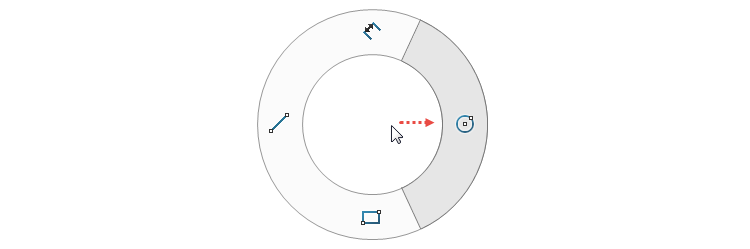
Nakreslete tři kružnice, jejíž počátky leží v horním koncovém bodě osy.
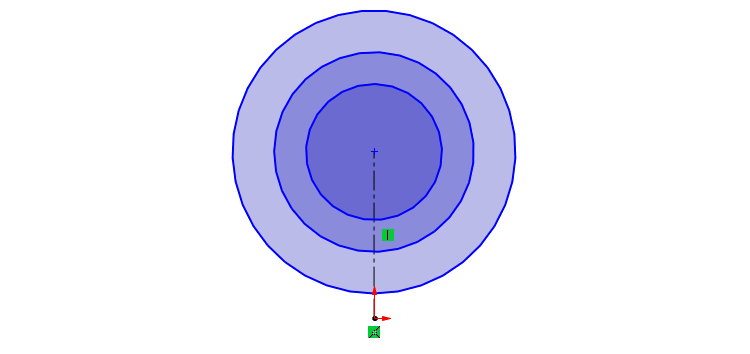
Horním gestem myši vyberte příkaz Inteligentní kóta. Zakótujte průměry kružnic 10 mm, 16 mm a 30 mm a zakótujte délku osy (vzdálenost počátků kružnic o počátku souřadného systému) 22 mm.
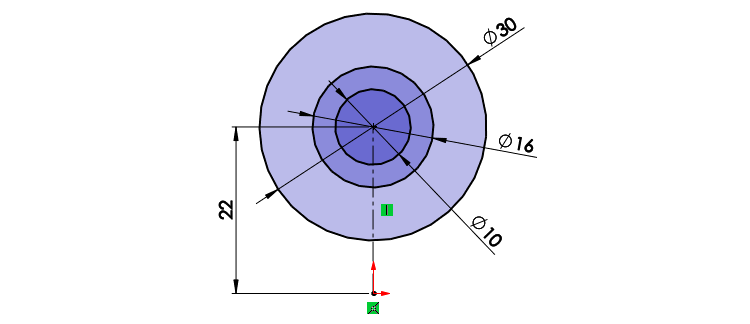
Stiskněte klávesu Ctrl, vyberte kóty průměrů 10 mm a 16 mm, stiskněte pravé tlačítko a z kontextového panelu nástrojů vyberte Možnosti zobrazení → Zobrazit jako poloměr.
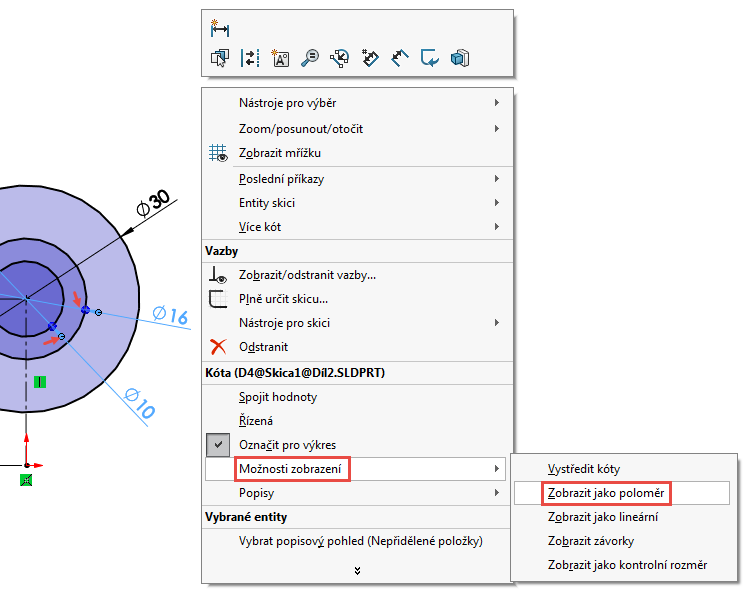
Zkontrolujte skicu, zda je plně určená.
Levým gestem myši vyberte příkaz Přímka.
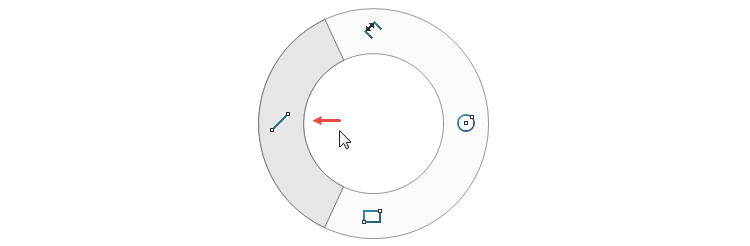
Začněte skicovat přímku v místě označeném červenou šipkou a dbejte na automatické vytvoření vazby Sjednocená.
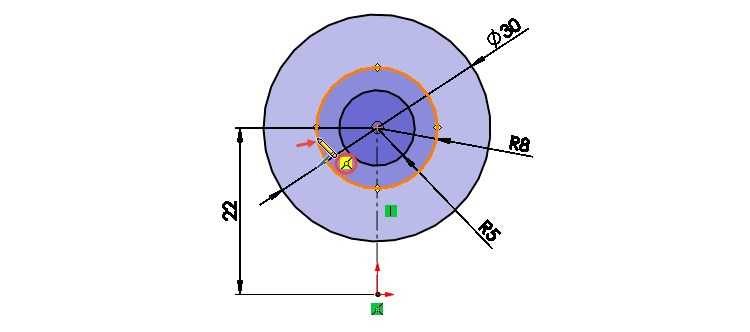
Umístěte koncový bod přímky tak, aby ležel vodorovně od počátku souřadného systému.
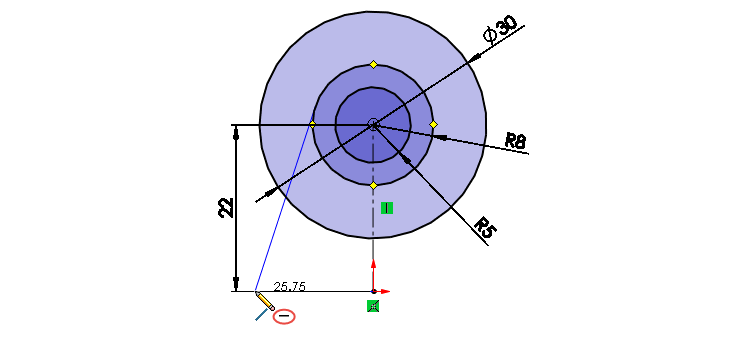
Pokračujte ve skicování vodorovné přímky.
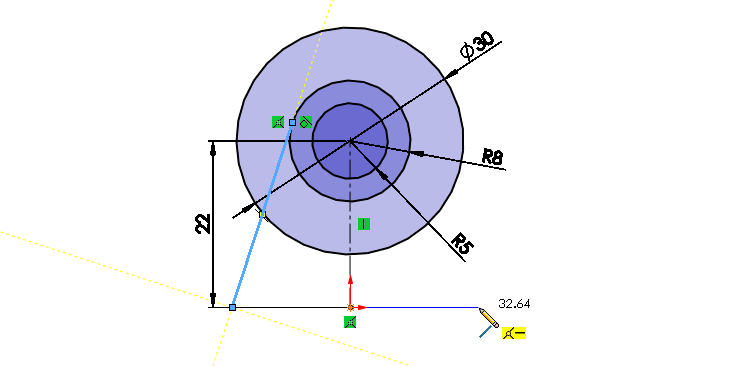
Pokračujte ve skicování přímky, která je tečná ke kružnici o poloměru 8 mm. Dbejte pozornost na vytvoření vazeb Tečná a Sjednocená.
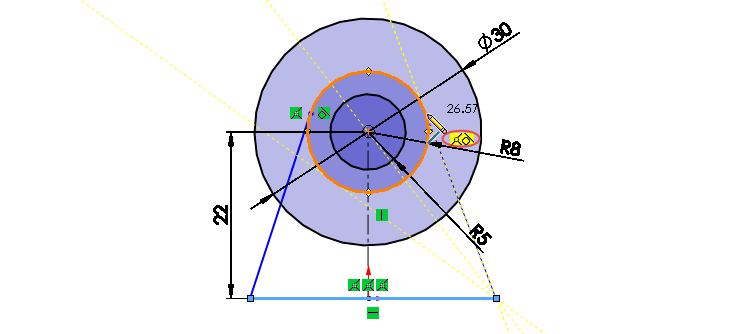
Proveďte hromadný výběr šikmých přímek a osy a…
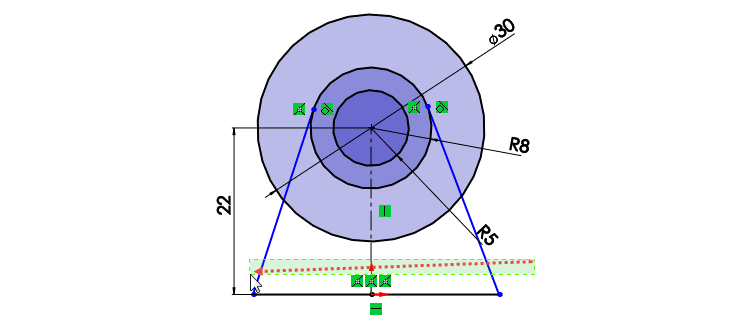
… z kontextového panelu nástrojů vyberte vazbu Symetrická.
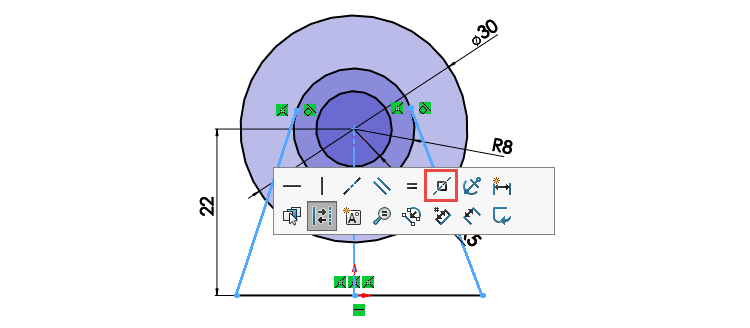
Zkontrolujte skicu zda je plně určená a uložte si dokument (Ctrl + S).
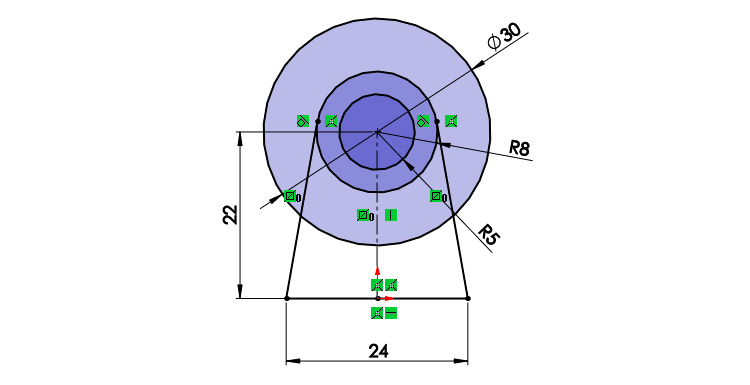
Přidání vysunutím
Ze záložky Prvky vyberte příkaz Přidání vysunutím.

V PropertyManageru Přidat vysunutím:
- v poli Směr č. 1 vyberte parametr vysunutí Symetricky,
- zadejte vzdálenost vysunutí 70 mm,
- do pole Vybrané obrysy vyberte obrysy ze skici podle obrázku.
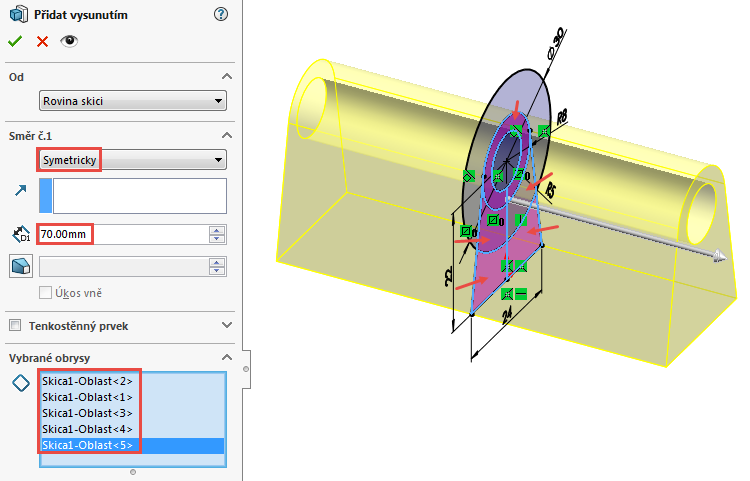
Zkontrolujte náhled a dokončete příkaz potvrzovacím tlačítkem.
Odebrání vysunutím
Ve FeatureManageru rozbalte prvek Přidat vysunutím1, vyberte skicu Skica1 a ze záložky Prvky vyberte příkaz Odebrání vysunutím.
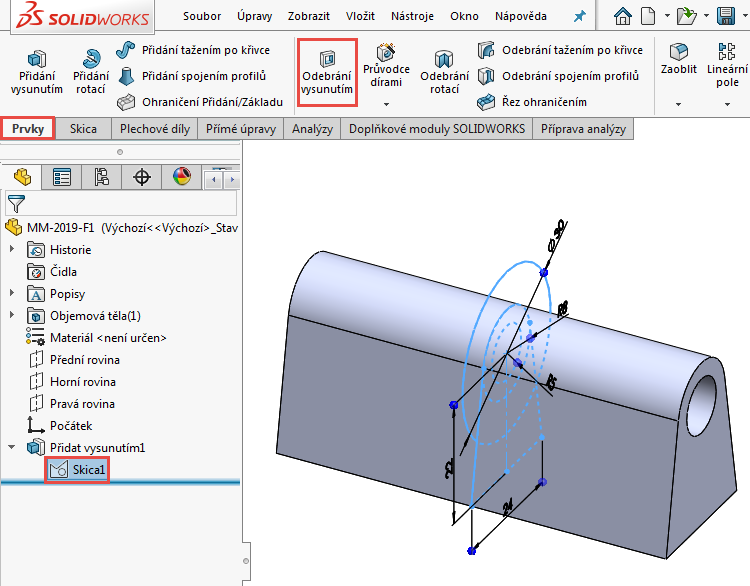
V PropertyManageru Odebrat vysunutím:
- v poli Směr č. 1 vyberte parametr odebrání Symetricky,
- zadejte vzdálenost odebrání 50 mm,
- do pole Vybrané obrysy vyberte největší kružnici.
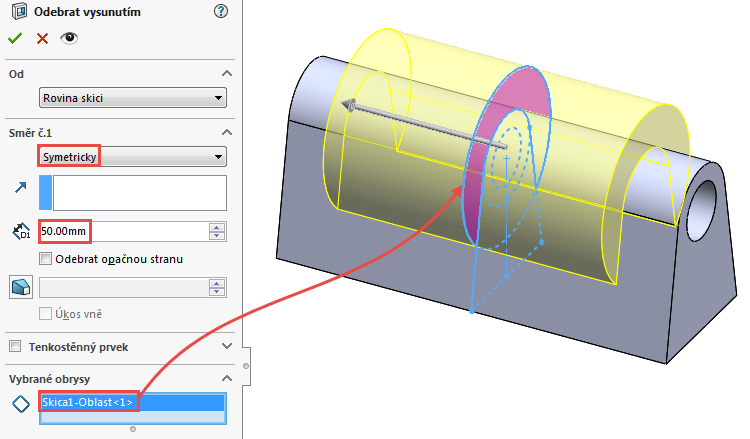
Zkontrolujte náhled a dokončete příkaz potvrzovacím tlačítkem.
Úkos
Ze záložky Prvky vyberte příkaz Úkos.

V PropertyManageru Úkos:
- vyberte v poli Typ úkosu → Neutrální rovina (1),
- do pole Úhel úkosu zadejte úhel 5 stupňů (2),
- rozbalte FeatureManager malou černou šipkou v levém horním rohu grafické plochy (3),
- do pole Neutrální rovina vyberte z FeatureManageru rovinu Horní (4),
- do pole Plochy ke zkosení vyberte boční plochy modelu (5).
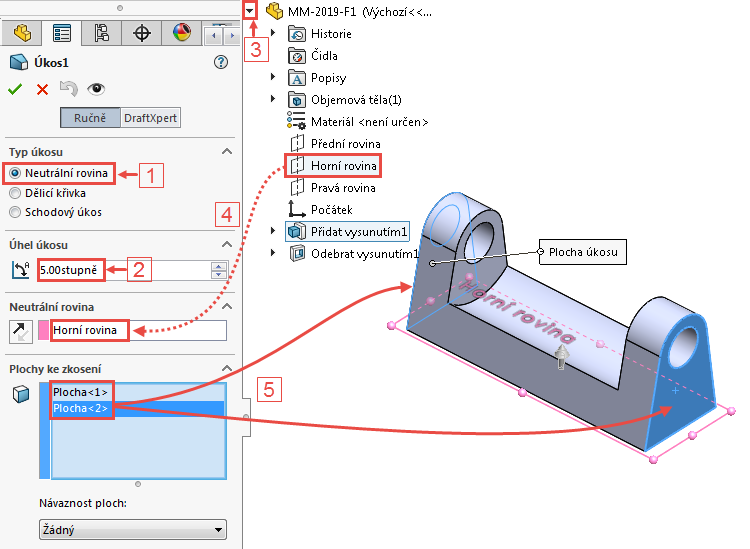
Dokončete příkaz potvrzovacím tlačítkem.
Uložte si dokument (Ctrl + S).
Zaoblení
Ze záložky Prvky vyberte příkaz Zaoblit.

V PropertyManageru Zaoblit nastavte poloměr zaoblení 2 mm a vyberte tři modře zvýrazněné plochy.
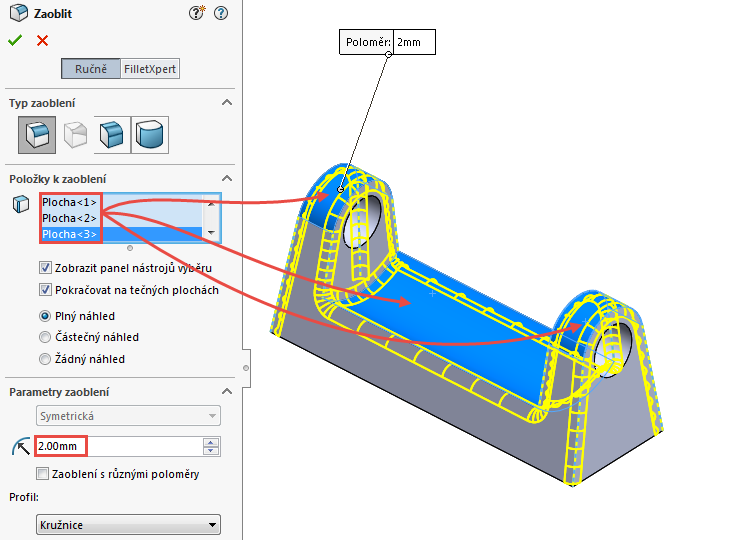
Tip: Všimněte si, že pro výběr hran k zaoblení lze používat plochy.
Průvodce dírami
Ze záložky Prvky vyberte příkaz Průvodce dírami.

V PropertyManageru Průvodce dírami v záložce Typ:
- vyberte Typ díry → Válcové zahloubení (1),
- zvolte normu → ISO (2),
- vyberte Typ → Hlava s vnitřním šestihranem (3),
- v poli Specifikace díry vyberte velikost M6 (4),
- vyberte možnost Zobrazit vlastní nastavení velikosti a nastavte parametry pro díru s Průměr díry → 6,6 mm, Průměr zavrtání → 11,5 mm, Hloubka zavrtání → 3,3 mm (5),
- typ Ukončení vyberte Skrz vše (6),
- vyberte záložku Polohy (7).

V PropertyManageru Průvodce dírami v záložce Polohy vyberte tlačítko 3D skica.
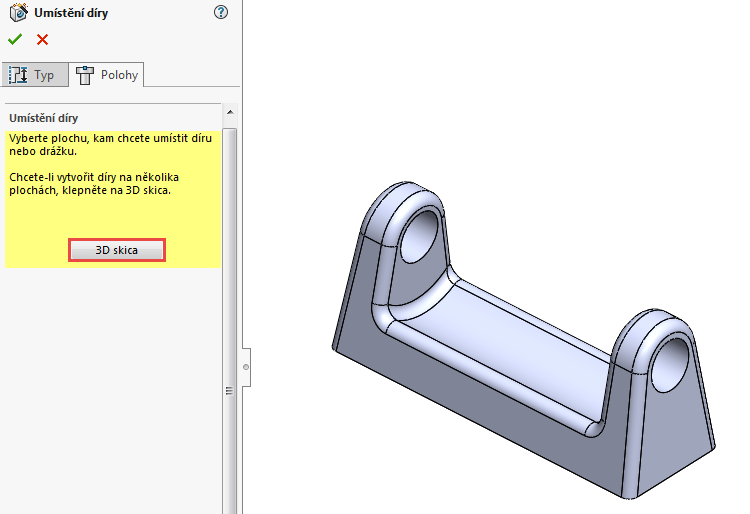
Umístěte díru na válcovou plochu. Stiskněte tlačítko Ctrl, vyberte bod polohy díry (1), počátek souřadného systému (2) a z kontextového panelu nástrojů vyberte vazbu Vytvořit podél osy y (3).
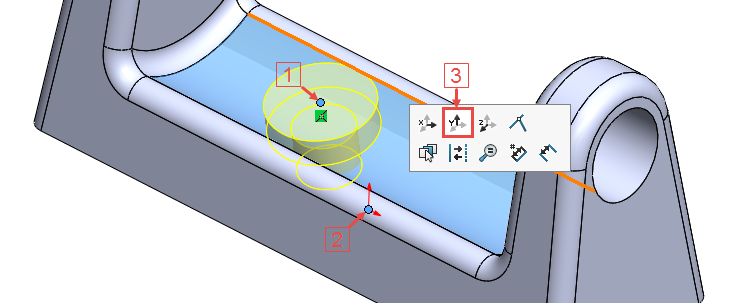
Zkontrolujte náhled a dokončete průvodce dírami.
Změna barvy prvku Zaoblit1
Vyberte prvek Zaoblit1 a v kontextovém panelu vyberte položku Zaobli1 pro změnu barvy prvku.
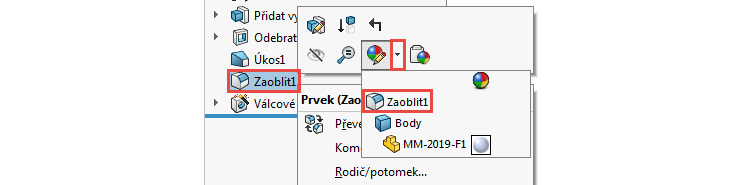
V PropertyManageru barva změňte barvu prvku na červenou a dokončete úpravy potvrzovacím tlačítkem.
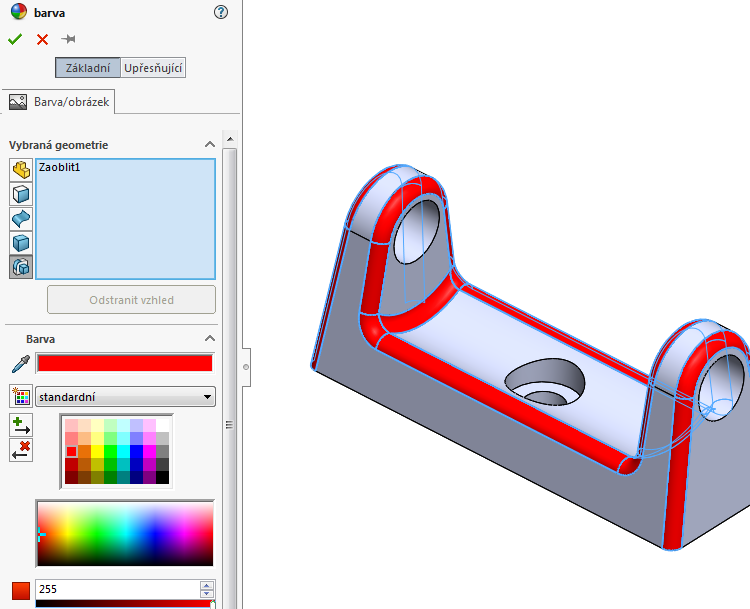
Přidání materiálu
Ve FeatureManageru klikněte pravým tlačítkem na Materiál a z kontextového panelu nástrojů vyberte obyčejnou uhlíkovou ocel.
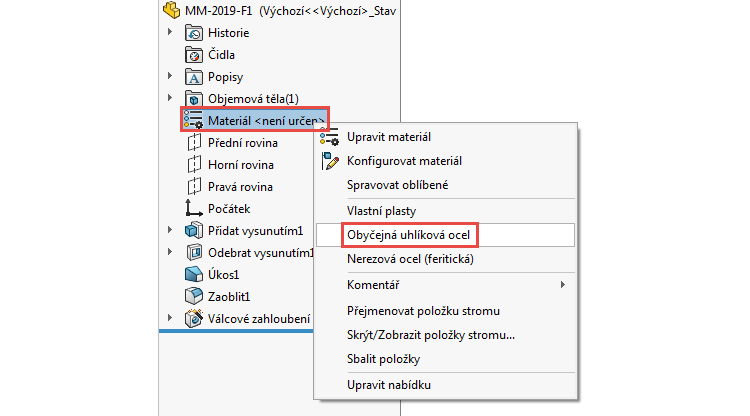
První fáze modelování je hotová, zkontrolujte vizuálně model a uložte si dokument (Ctrl + S).

Pokračujte v modelování druhé fáze úpravami modelu podle soutěžního zadání – postup je dostupný on-line.



Komentáře k článku (0)
Přidávat komentáře k článku mohou pouze přihlášení uživatelé.
Chcete-li okomentovat tento článek, přihlaste se nebo se zaregistrujte.